 MP Drivers Yüklenemiyor
MP Drivers Yüklenemiyor

-
Kurulum CD-ROM'u bilgisayarınızın disk sürücüsüne yerleştirildiğinde de yükleme işlemi başlamıyorsa:
Aşağıdaki yordama uyarak yüklemeye başlayın.
-
Aşağıda gösterilen öğeleri seçin.
-
Windows 8.1 veya Windows 8'de, Masaüstü (Desktop) seçeneğindeki Görev Çubuğu (Taskbar) bölümünde Gezgin (Explorer) simgesini seçin, ardından soldaki listeden Bilgisayar (Computer) seçeneğini belirleyin.
-
Windows 7 veya Windows Vista işletim sistemlerinde Başlat (Start) öğesini ve ardından Bilgisayar (Computer) öğesini tıklatın.
-
Windows Vista'da Başlat (Start) seçeneğini ve ardından Bilgisayar (Computer) öğesini tıklatın.
-
Windows XP işletim sisteminde Başlat (Start) öğesini ve ardından Bilgisayarım (My Computer) öğesini tıklatın.
-
-
Görüntülenen pencerede
 CD-ROM simgesini çift tıklatın.
CD-ROM simgesini çift tıklatın.CD-ROM'un içeriği görüntülenirse, MSETUP4.EXE öğesini çift tıklatın.
MP Drivers'ı Kurulum CD-ROM'u ile yükleyemiyorsanız, web sitemiz üzerinden yükleyin.
 Not
Not-
CD-ROM simgesi görüntülenmiyorsa, aşağıdaki işlemleri deneyin:
-
CD-ROM'u bilgisayarınızdan çıkarın ve tekrar takın.
-
Bilgisayarınızı yeniden başlatın.
Simge hala görünmüyorsa, farklı diskler deneyerek simgenin görüntülenip görüntülenmediğini kontrol edin. Diğer diskler görüntüleniyorsa, Kurulum CD-ROM'u ile ilgili bir sorun vardır. Bu durumda, Canon servis merkeziyle iletişime geçin.
-
-
-
Yazıcı Bağlantısı (Printer Connection) ekranından ileriye geçemiyorsanız:
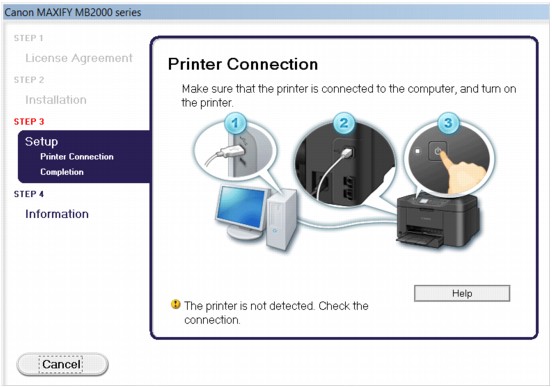
 Not
Not-
Kullandığınız bilgisayara bağlı olarak Yazıcı algılanmadı. Bağlantıyı kontrol edin. (The printer is not detected. Check the connection.) görüntülenebilir.
-
Kontrol 1 USB kablosunun güvenli bir şekilde makine ve bilgisayara takıldığından emin olun.
-
Kontrol 2 Makineyi ve bilgisayarı tekrar bağlamak için aşağıdaki yordamı izleyin.
-
Makineyi kapatın.
-
USB kablosunu makineden ve bilgisayardan çıkarın, ardından tekrar bağlayın.
-
Makineyi açın.
-
-
Kontrol 3 Sorunu gideremiyorsanız, MP Drivers'ı yeniden yüklemek için aşağıdaki yordamı izleyin.
-
İptal (Cancel) seçeneğini tıklatın.
-
Yükleme Başarısız (Installation Failure) ekranından Baştan Başlat (Start Over) seçeneğini tıklatın.
-
"MAXIFY XXX" ekranında (burada "XXX" makinenizin adıdır) Çıkış (Exit) seçeneğini tıklatın, ardından CD-ROM'u çıkarın.
-
Makineyi kapatın.
-
Bilgisayarı yeniden başlatın.
-
Hiçbir uygulama yazılımının çalışmadığından emin olun.
-
CD-ROM'u tekrar takın, ardından MP Drivers'ı yükleyin.
-
-
-
Diğer durumlarda:
MP Drivers'ı yeniden yükleyin.
MP Drivers düzgün yüklenmemişse, MP Drivers'ı kaldırın, bilgisayarınızı yeniden başlatın ve ardından MP Drivers'ı yeniden yükleyin.
MP Drivers'ı yeniden yüklüyorsanız, MP Drivers'ı Kurulum CD-ROM'u ile veya web sitemiz üzerinden yükleyin.
 Not
Not-
Yükleyici bir Windows hatası nedeniyle işlemi sonlandırmak zorunda kalmışsa, sistem doğru çalışmıyor olabilir ve sürücüleri yüklemeniz mümkün olmayabilir. Yeniden yüklemeden önce bilgisayarınızı yeniden başlatın.
-


